Philips 240S4LPMB/00 Bedienungsanleitung
Stöbern Sie online oder laden Sie Bedienungsanleitung nach Fernseher & Monitore Philips 240S4LPMB/00 herunter. Philips Monitor LCD com PowerSensor 240S4LPMB/00 Manual do proprietário Benutzerhandbuch
- Seite / 50
- Inhaltsverzeichnis
- LESEZEICHEN




- 1. Importante 3
- . Importante 4
- PDWHULDOGHHPEDODJHP 5
- 2. Instalar o monitor 6
- 2.2 Utilizar o monitor 8
- 2. Instalar o monito 10
- 3. Optimização da imagem 13
- 3.2 SmartContrast 14
- . Optimização da imagem 15
- 3.4 Guia do SmartDesktop 22
- 4. PowerSensor™ 27
- 4. PowerSensor 28
- 5. (VSHFLILFDo}HVWpFQLFDV 29
- (VSHFLÀFDo}HVWpFQLFD 30
- 6. Gestão de energia 33
- 7. ,QIRUPDo}HVVREUH 34
- UHJXODPHQWDo}HV 34
- 8. Atendimento ao Cliente e 40
- Garantia 40
- Horário de 44
- 9. 5HVROXomRGHSUREOHPDVH 45
- Perguntas frequentes 45
- SmartControl Premium 46
- Attention 47
- Theft Deterrence is Enabled 47
Inhaltsverzeichnis
www.philips.com/welcome240S4PT Manual do utilizador 1Atendimento ao Cliente e Garantia 38Resolução de problemas e Perguntas frequentes 43
82. Instalar o monitorO menu OSDSegue abaixo uma visão geral da estrutura do Menu Apresentado no Ecrã. Estas informações poderão ser usadas como refer
92. Instalar o monitorAjuste da altura110mm6/30Rotação vertical0°90°6/302.3 5HPRYHUDEDVHSDUDPRQWDJHPde suporte VESAAntes de desmonta
102. Instalar o monitor4. Remover a base.240S4LPM1. Coloque o monitor virado para baixo sobre uma superfície macia. Tenha cuidado SDUDQmRULVFDURX
113. Optimização da imagem3. Optimização da imagem3.1 SmartImage 2TXHp"$WHFQRORJLD6PDUW,PDJHRIHUHFHSUHGHÀQLo}HVque optimizam o ecrã conf
123. Optimização da imagemajusta o contraste de forma dinâmica e optimiza a nitidez para que consiga ver as áreas mais escuras dos seus clips de vídeo
133. Optimização da imagemUtilização pela primeira vez – Assistente Ao utilizar o SmartControl Premium, pela primeira vez após a instalação, será au
143. Optimização da imagem2PHQX&RORU&RU O menu Color (Cor) permite-lhe ajustar as opções RGB, Black Level (Nível de preto), White Point
153. Optimização da imagem1. A opção “Show Me” (Mostrar) inicia o tutorial para calibração da cor.2. Start (Iniciar) - inicia a sequência de calibra
163. Optimização da imagem0HQXGH2SWLRQVRSo}HVOptions (Opções)>Preferences (Preferências) - (VWDRSomRDSHQDVÀFDDFWLYDDRVHOHFFLRQDUPrefer
173. Optimização da imagem2SWLRQ2SomR!$XGLR3LYRW3LYRWGHiXGLROptions (Opções)>Input (Entrada) - Esta RSomRDSHQDVÀFDDFWLYDDRVHOHFFLRQD
Índice1. Importante ...11.1 Precauções de segurança e manutenção ...
183. Optimização da imagem O botão PIN Options (Opções do PIN) apenas fica disponível quando o utilizador cria um código PIN, este botão permite o a
193. Optimização da imagemv Tune Display (Ajustar ecrã) - Abre o painel de controlo do SmartControl Premium.v SmartImage - Verificar definições actu
203. Optimização da imagem3.4 Guia do SmartDesktop SmartDesktopO SmartDesktop encontra-se em SmartControl Premium. Instalar o SmartControl Premium e
213. Optimização da imagemWin 7:Não existe outro caminho alternativo. 2So}HVGD%DUUDGH7tWXORAs Desktop Partition (Partição do Ambiente de Trabalho
223. Optimização da imagemde título (excepto o envio automático de uma janela para qualquer partição). Find Windows (Encontrar janela) – Em alguns c
233. Optimização da imagem 'HÀQLo}HVGH3DUWLo}HV6PDUW'HVNWRSNome Descrição ImagemFull Desktop (Ambiente de Trabalho Completo)$SOLFDWRGDV
243. Optimização da imagemNome Descrição ImagemHorizontal Split Bottom (Divisão Horizontal Fundo)Avalia a resolução de ecrã e divide o ecrã em duas se
254. PowerSensor™4. PowerSensor™ &RPRIXQFLRQD" O PowerSensor funciona sob o princípio de transmissão e recepção de sinais infravermelhos
264.4. PowerSensor™ NotaUm modo PowerSensor seleccionado PDQXDOPHQWHÀFDUiRSHUDFLRQDODWpTXHHVWHVHMDUHDMXVWDGRRXTXHRPRGRSUHGHÀQLGRseja sele
27(VSHFLÀFDo}HVWpFQLFDV5. (VSHFLILFDo}HVWpFQLFDVImagens/EcrãTipo de monitor Ecrã LCD TFTRetroiluminação LEDTamanho do ecrã 24'' Panorâ
11. Importante1. ImportanteEste manual electrónico do utilizador destina-se a qualquer pessoa que utilize o monitor Philips. Leia atentamente este man
28(VSHFLÀFDo}HVWpFQLFDVFuncionamento normal (típ.) (240S4LPM)20,3W 20,3W 20,3WFuncionamento normal (típ.) (240S4LP)19,0W 19,0W 19,0WSuspensão (Esp
29(VSHFLÀFDo}HVWpFQLFDVCaixaCor Preto/PrateadoAcabamento Textura Nota1. O prémio de Ouro ou Prata EPEAT é válido apenas onde a Philips regista o
30(VSHFLÀFDo}HVWpFQLFDV5.1 5HVROXomRHPRGRVSUHGHÀQLGRV 5HVROXomRPi[LPD1920 x 1200 a 60 Hz (entrada analógica)1920 x 1200 a 60 Hz (entrada dig
316. Gestão de energia6. Gestão de energiaSe tiver software ou uma placa de vídeo compatível com a norma VESA DPM instalados no seu PC, o monitor pod
327. Informações sobre regulamentações7. ,QIRUPDo}HVVREUHUHJXODPHQWDo}HVCongratulations!7KLVSURGXFWLV7&2&HUWLÀHGIRU6XVWDLQDEOH,77&am
337 Informações sobre regulamentaçõesLead-free ProductLead free display promotes environmentally sound recovery and disposal of waste from electrical
347. Informações sobre regulamentações(QHUJ\6WDU'HFODUDWLRQ(www.energystar.gov)As an ENERGY STAR® Partner, we have determined that this product
357 Informações sobre regulamentações(1&RPSOLDQFH&]HFK5HSXEOLF2QO\3ROLVK&HQWHUIRU7HVWLQJDQG&HUWLÀFDWLRQNoticeThe equ
367. Informações sobre regulamentações1RUWK(XURSH1RUGLF&RXQWULHV,QIRUPDWLRQPlacering/Ventilation VARNING:FÖRSÄKRA DIG OM ATT HUVUDBRYTARE OC
377 Informações sobre regulamentaçõesChina RoHS The People's Republic of China released a regulation called "Management Methods for Controll
21. Importantemuito tempo, utilize-o num local com temperaturas e humidades dentro dos seguintes limites. Temperatura: 0-40°C 32-95°F Humidade: 2
388. Atendimento ao Cliente e Garantia8. Atendimento ao Cliente e Garantia8.1 Normas da Philips quanto ao defeito de píxeis nos monitores de ecrã pl
398 Atendimento ao Cliente e Garantia NotaUm ponto brilhante vermelho ou azul deve ser 50% mais brilhante do que os pontos vizinhos enquanto um ponto
408. Atendimento ao Cliente e Garantia8.2 Atendimento ao Cliente e GarantiaPara obter informações acerca da garantia e suporte adicional válido para
418 Atendimento ao Cliente e Garantia,QIRUPDo}HVGHFRQWDFWRSDUDD(8523$&(175$/(25,(17$/PaísCentro de atendimento CSP Número de apoio ao cli
428. Atendimento ao Cliente e Garantia,QIRUPDo}HVGHFRQWDFWRSDUDDUHJLmR$302$País ASP Número de apoio ao clienteHorário de funcionamentoAustralia
439. Resolução de problemas e Perguntas frequentes9. 5HVROXomRGHSUREOHPDVHPerguntas frequentes9.1 5HVROXomRGHSUREOHPDVEsta página aborda os pr
449. Resolução de problemas e Perguntas frequentesSetup (Configurar) em Controlos principais. Válido apenas no modo VGA.Aparecimento de cintilação hor
459. Resolução de problemas e Perguntas frequentes Substituiu a placa de vídeo por outra Actualizou o controlador de vídeo Executou actividades
469. Resolução de problemas e Perguntas frequentes Abra a opção “Advanced Properties” (Propriedades avançadas) e defina a opção Refresh Rate (Taxa d
479. Resolução de problemas e Perguntas frequentes2. V5*%(VWDpXPDGHÀQLomRSDGUmRque garante o correcto intercâmbio de cores entre dispositivos
31. Importante1.3 Eliminação do produto e do PDWHULDOGHHPEDODJHP5(((5HVtGXRVGH(TXLSDPHQWRV(OpFWULFRVHElectrónicosThis marking on the produc
© 2012 Koninklijke Philips N.V. Todos os direitos reservados.$3KLOLSVHR(PEOHPDHPIRUPDGH(VFXGRGD3KLOLSVVmRPDUFDVFRPHUFLDLVUHJLVWDGDVGD.
42. Instalar o monitor2. Instalar o monitor2.1 Instalação &RQWH~GRGDHPEDODJHP240S4LP240S4LP© 2013 Koninklijke Philips N.V. All rights reserved
52. Instalar o monitor240S4LPM1. Coloque o monitor virado para baixo sobre uma superfície macia. Tenha cuidado SDUDQmRULVFDURXGDQLÀFDURHFUm2.
62. Instalar o monitor Conexão ao seu PC240S4LP220S4LS1 2 34123240S4LPM1 2 34123551 Entrada de alimentação AC2 Entrada DVI3 Entrada VGA4 Bloqueio K
72. Instalar o monitorTecla de atalho SmartImage. Existem 6 modos para selecção: 2IÀFH(VFULWyULR3KRWR)RWRVMovie (Filmes), Game (Jogos), Econ
Weitere Dokumente für Fernseher & Monitore Philips 240S4LPMB/00








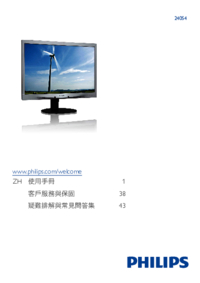

 (29 Seiten)
(29 Seiten) (38 Seiten)
(38 Seiten) (48 Seiten)
(48 Seiten) (54 Seiten)
(54 Seiten) (104 Seiten)
(104 Seiten)







Kommentare zu diesen Handbüchern